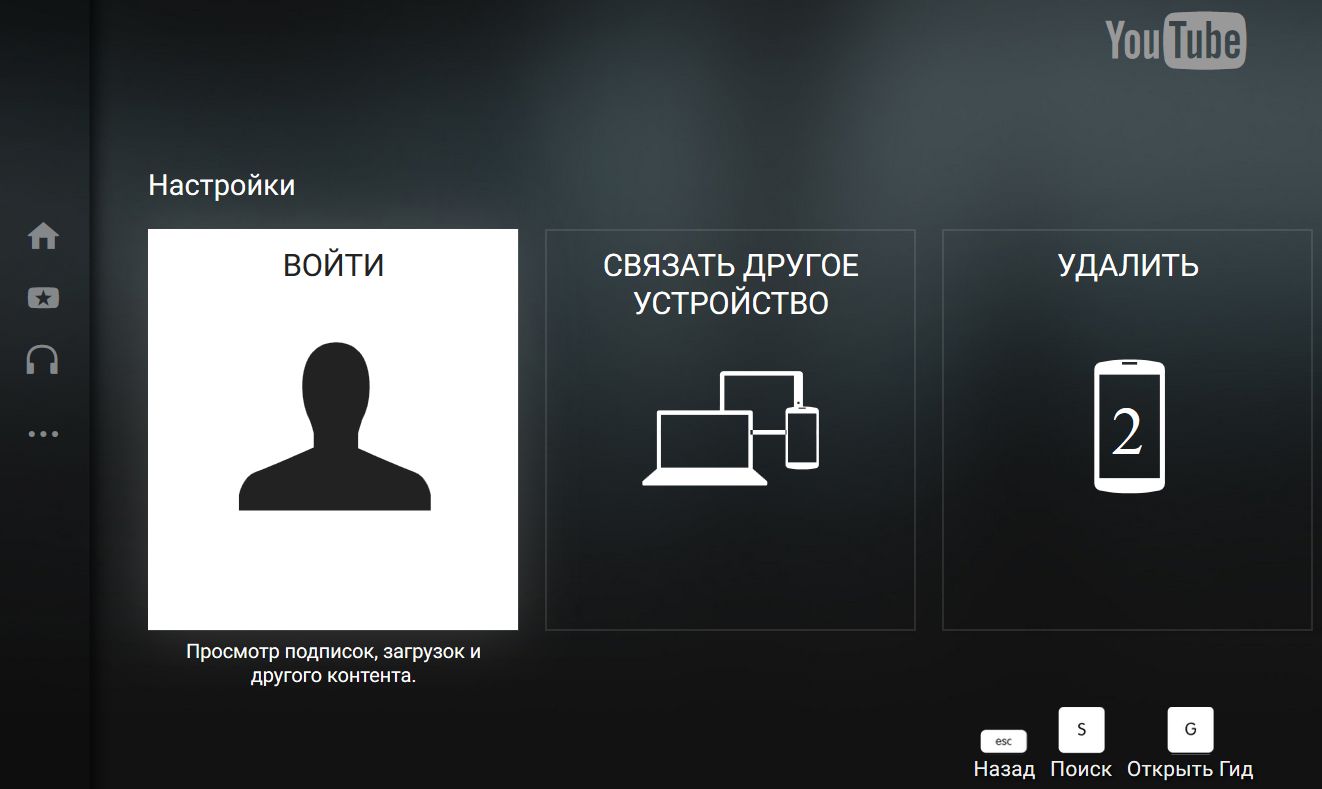Секрети, Хитрощі і Фішки YouTube. Найбільший огляд в рунеті
Сьогодні хочу поділитися з Вами секретами, хитрощами і фішками YouTube про які ви можливо не знали.
Я підібрала 14 секретів, знання про які допоможуть Вам реалізуватися за допомогою функціоналу YouTube. Читайте 17 хитрощів, якими ви можете скористатися за допомогою сторонніх сервісів. Всього 31 фішка! Поправте мене в коментарях, якщо я щось упустила!
Секрети YouTube
1. Старт і кінець відео з певного моменту
Якщо ви хочете поділитися з друзями тільки певною частиною відео, якщо відео велике і Вам потрібно вказати найцікавішу з Вашої точки зору частину, то для цього є певна функція. Тобто Ви можете дати посилання друзям і відео відтвориться з місця, яке Ви вказали в налаштуваннях.
Натисніть кнопку Поділитися під відео і вкажіть місце, з якого відео має відтворюватися. Аналогічно ця функція працює і для вбудовування відео на сторонні ресурси.
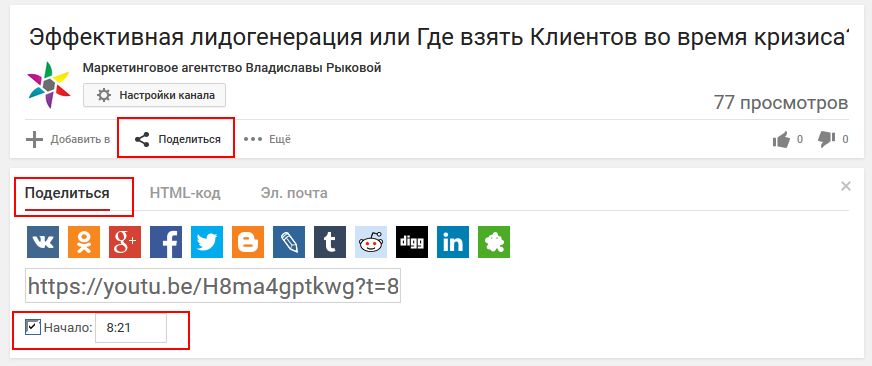
А ось якщо Ви хочете вказати час початку і кінця частини відео, для цього Вам необхідно трохи поправити адресу самому.
Наприклад, беремо код для вбудовування на сторонні ресурси. Спочатку він виглядає приблизно так:
<iframe width=”560″ height=”315″ src=”https://www.youtube.com/embed/eT8rzDy3RI4″ frameborder=”0″ allowfullscreen></iframe>
Зараз же ми встановимо відтворення з 10 секунди і кінець на 20. Для цього до основної адреси додам? Start = 10 & end = 20. Разом отримаємо ось такий код.
<iframe width=”560″ height=”315″ src=”https://www.youtube.com/embed/eT8rzDy3RI4?start=10&end=20″ frameborder=”0″ allowfullscreen></iframe>
2. Відключення підказок
Якщо ви хочете приховати всі підказки, то натисніть у Вашому профілі на значок шестерінки (налаштування YouTube). На лівій бічній панелі, виберіть Відтворення і зніміть прапорець Показувати в відео підказки.
3. Обери свій ракурс (був в тестовому режимі, зараз не доступний)
Що, якщо я скажу, що ви можете переглядати відео з концертів і спортивних змагань з різних ракурсів? Уявіть, що Ви можете дивитися на ваших улюблених артистів з боку сцени, в профіль, зверху і в реальному часі?
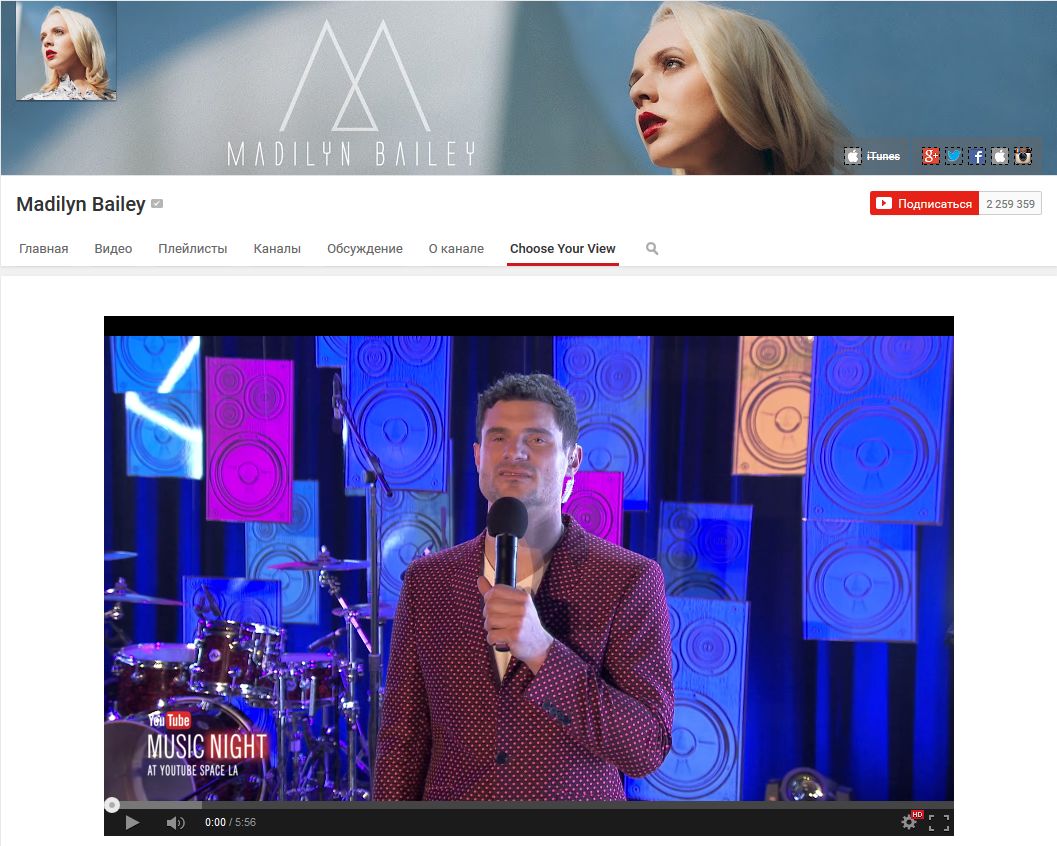
4. Додавання інтерактивних підказок
Хочете більше взаємодії з Вашим відео? Додайте підказки.
Для цього перейдіть в відео, що Вас цікавить, та під ним натисніть значок “Підказки”. Для Вас буде доступно 5 типів підказок: просування пов’язаного сайту, збір коштів, супутні товари, просування ролика або плейлиста, просування іншого каналу. Ось що вийшло у мене:
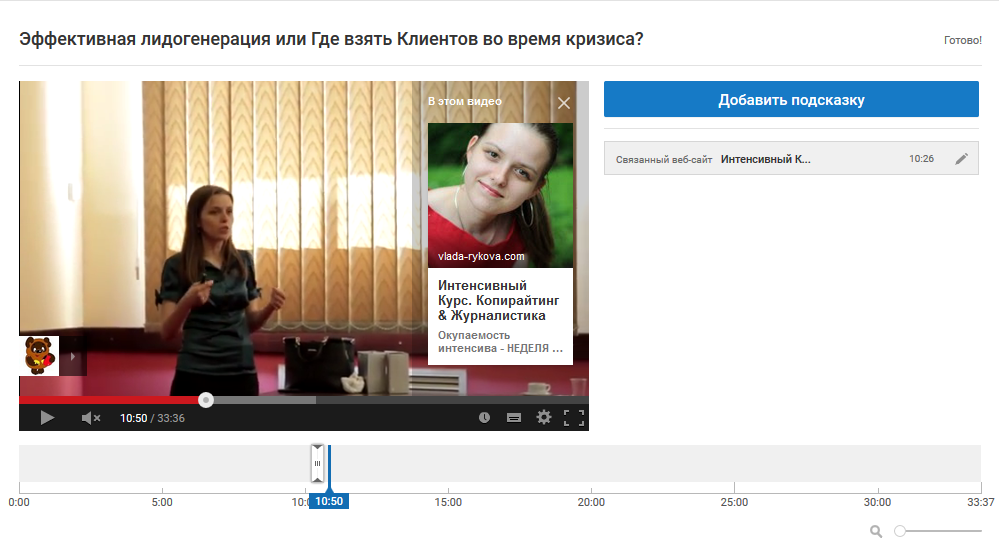
5. Швидко додати субтитри на декількох мовах.
Зазвичай YouTube автоматично генерує текст субтитрів. Побачити їх Ви зможете натиснувши на панелі під відео “Ще” й вибравши “Текст відео”. У моєму випадку я бачу “Русский (Автоматично створені титри)”. Якщо Ви вчитаєтеся, то там виходить абракадабра. Для того, щоб швидко поміняти їх, потрібно зробити наступне:
- Натискаємо на значок Субтитри під відео та переходимо в Менеджер відео.
- Далі можна вибрати текст на панелі праворуч і швидко його виправити онлайн.
- Або можна завантажити весь автоматично створений текст (доступні формати: .vtt, .srt, .sbv) і відправити його на коректуру редактору текстів, а потім і перекладачеві, якщо ви хочете опублікувати субтитри на декількох мовах.
- Після того, як фахівці повернуть Вам відредагований текст / тексти, Ви просто імпортуєте його. Для цього необхідно натиснути «Додати нові субтитри», вибрати мову, натиснути кнопку «Завантажити файл» і у вікні, вибрати необхідний документ.
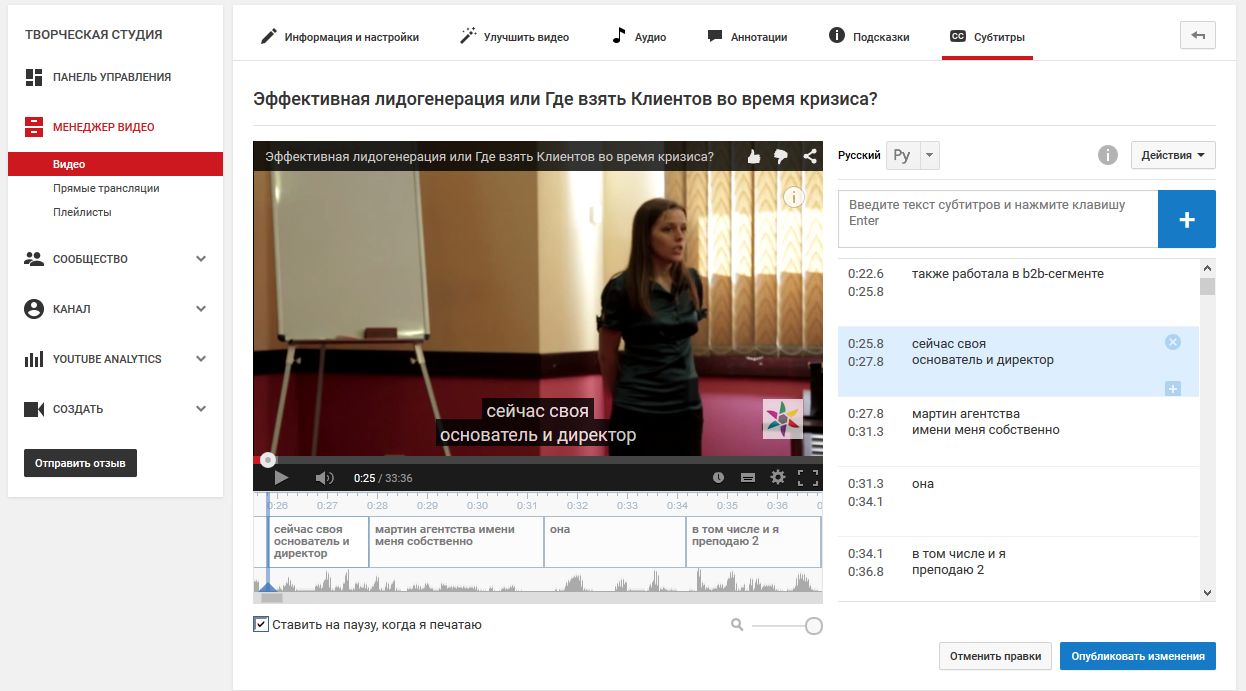
6. Режим TV для великих екранів
Любителі подивитися YouTube відео на телевізорі з величезним екраном, мабуть, знають про спеціальну можливості YouTube TV. Але чи знаєте Ви, що можна налаштувати свій смартфон як пульт управління?
Для цього потрібно зробити кілька простих кроків:
- На Вашому телевізорі відкрийте додаток YouTube.
- Виберіть в налаштуваннях «Зв’язати інший пристрій».
- На екрані повинен з’явитися 9-значний код.

- Тепер цей код потрібно додати на ТБ і смартфон.
- Для ТВ необхідно відкрити нову вкладку з адресою https://www.youtube.com/pair і ввести код до відповідного рядка.
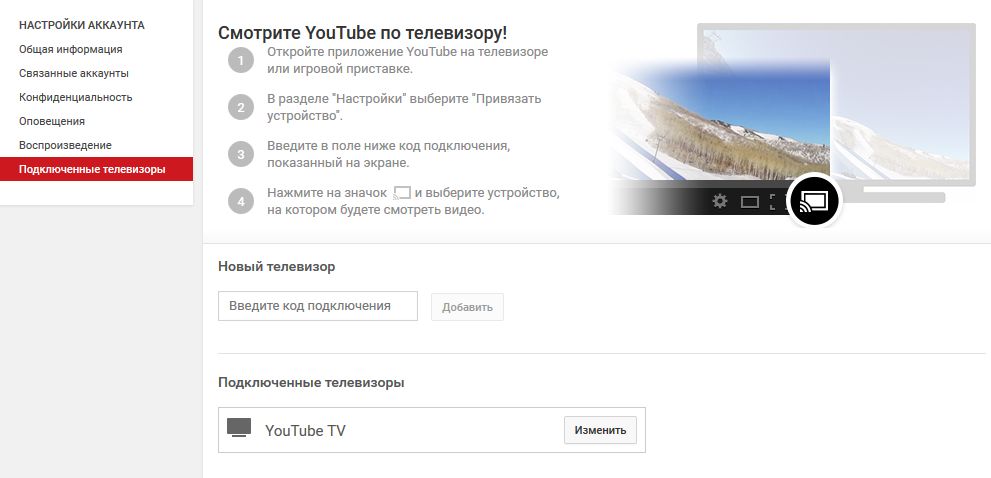
- Для смартфона виконати цю ж маніпуляцію, тільки з мобільного браузера.
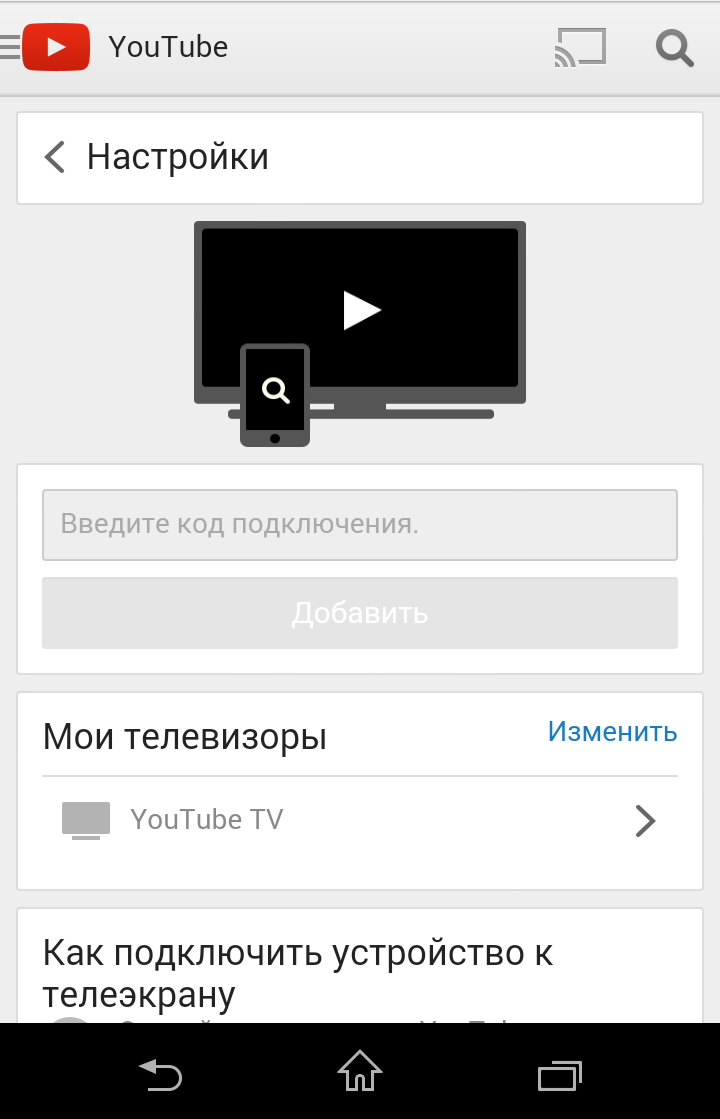
- Тепер ви можете управляти зі свого смартфона відтворенням відео на телевізорі.
7. Розширений пошук і фільтри (на цей час не працює)
Для самих вибагливих любителів подивитися відео, YouTube зробив найрізноманітніші фільтри. Під рядком пошуку ви знайдете кнопку «Фільтри», де зможете вибрати дату завантаження, тип, тривалість, особливості відео, а також впорядкувати за релевантністю, рейтингом, числом переглядів і т.д.
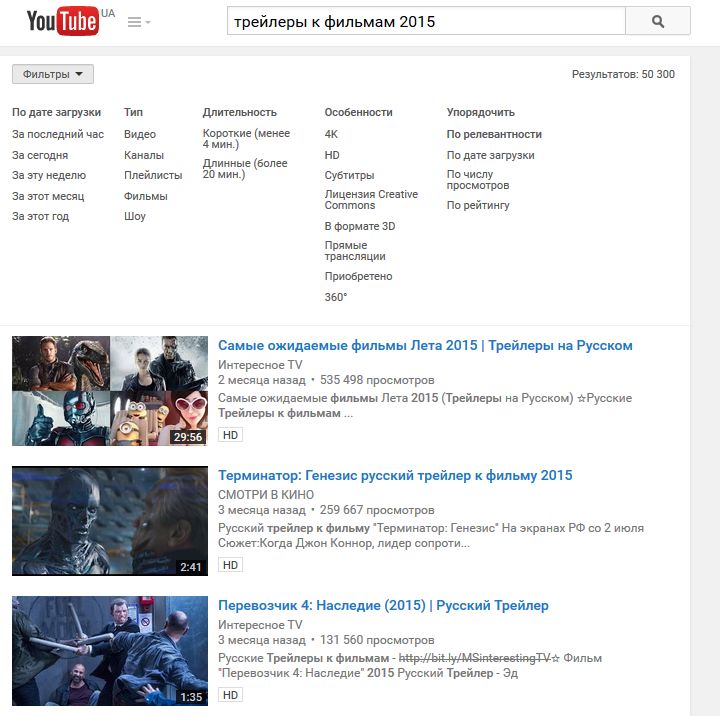
8. «Підпишіться на канал». Вставляємо в відео.
Щоб додати кнопку підписки на Ваш YouTube-канал, Вам слід виконати наступні кроки:
- Увійдіть в акаунт YouTube.
- Перейдіть в Менеджер Відео
- Натисніть кнопку Змінити на будь-якому з ваших завантажених відео.
- Зайдіть в розділ Інструкції.
- Ви можете вибрати 1 з 5 типів анотацій: виноска, Примітка, Назва, Рамка або Ярлик. Виберіть будь-який, наприклад, примітка і напишіть: «Підпишіться на канал».
- Виберіть розмір і колір шрифту, а потім вкажіть час початку і закінчення показу Вашого посилання на підписку.
- Поставте прапорець Посилання, виберіть Підписатися і введіть ім’я користувача YouTube. Ви також можете вказати, відкривати посилання підписки в новому вікні чи ні.
- Залишилося натиснути на кнопку Застосувати зміни.
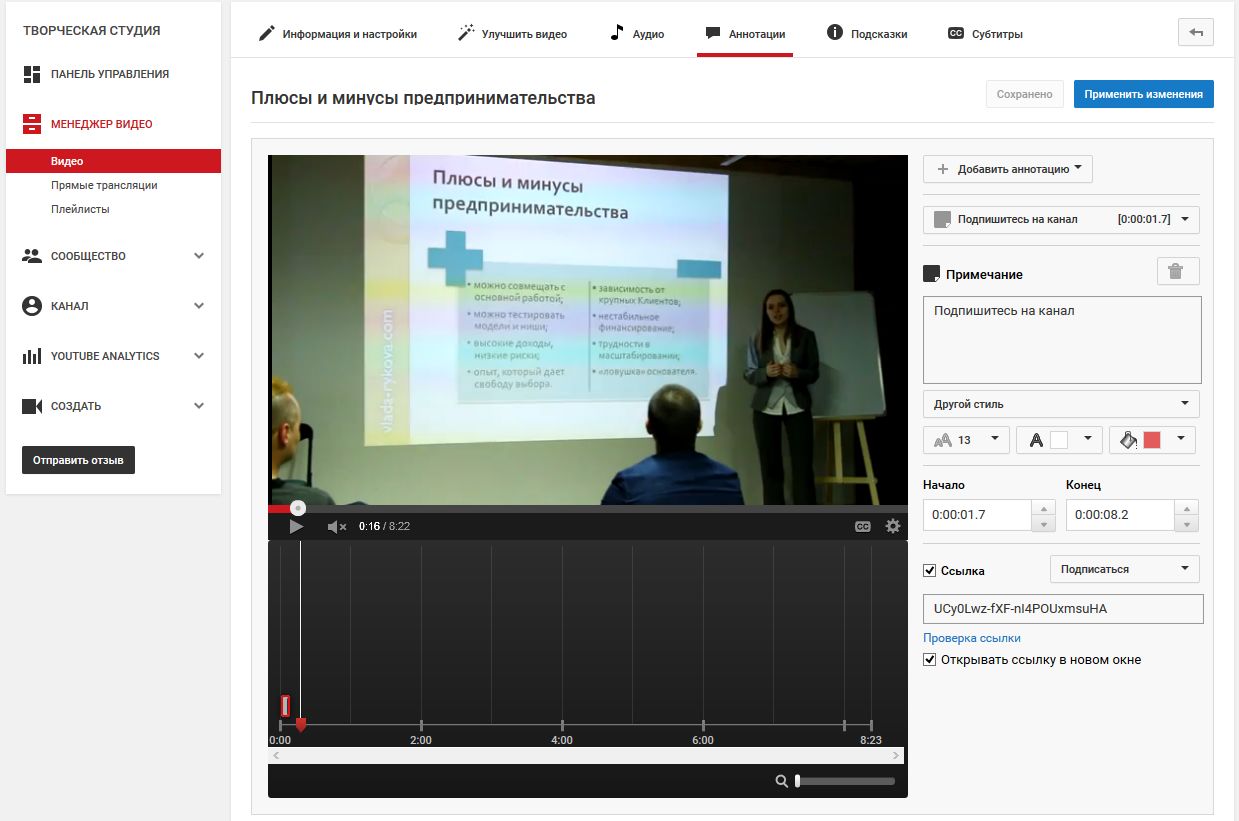
9. «Підпишіться на канал». Вставляємо на свій сайт.
Для того, щоб вставити кнопку підписки на свій сайт, необхідно просто ввести потрібні налаштування тут, отримати код, який легко вставляється на сайт.
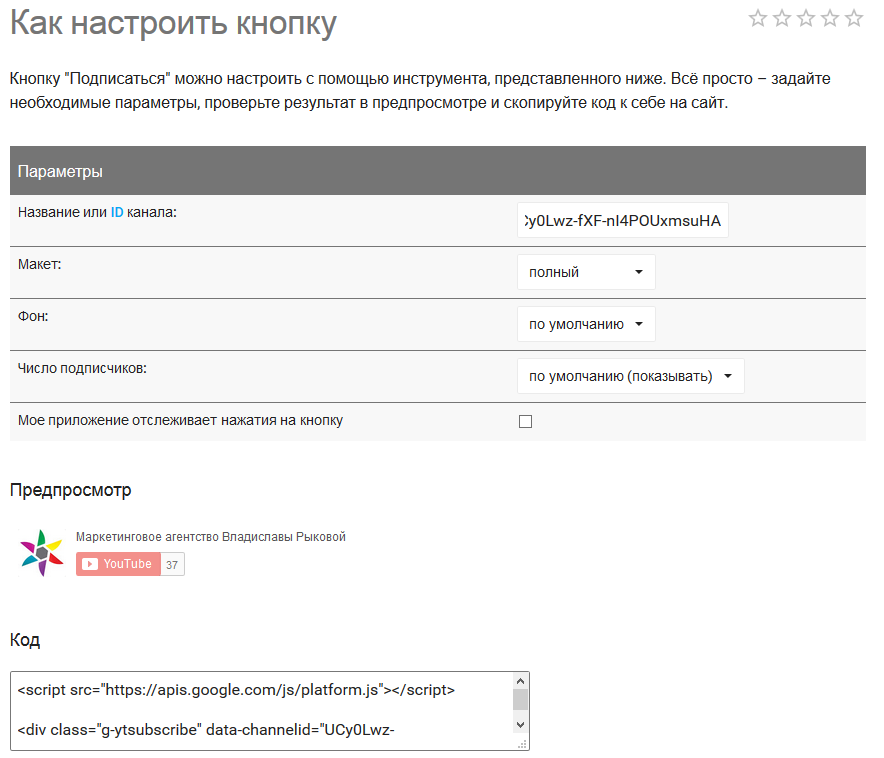
10. Розмити всі обличчя
З інших фішок, мені подобається «Розмити всі обличчя», якщо ви хочете зберегти конфіденційність осіб, що беруть участь у вашому відео.
Для цього необхідно в Менеджері відео вибрати Поліпшити відео і натиснути Спецефекти.
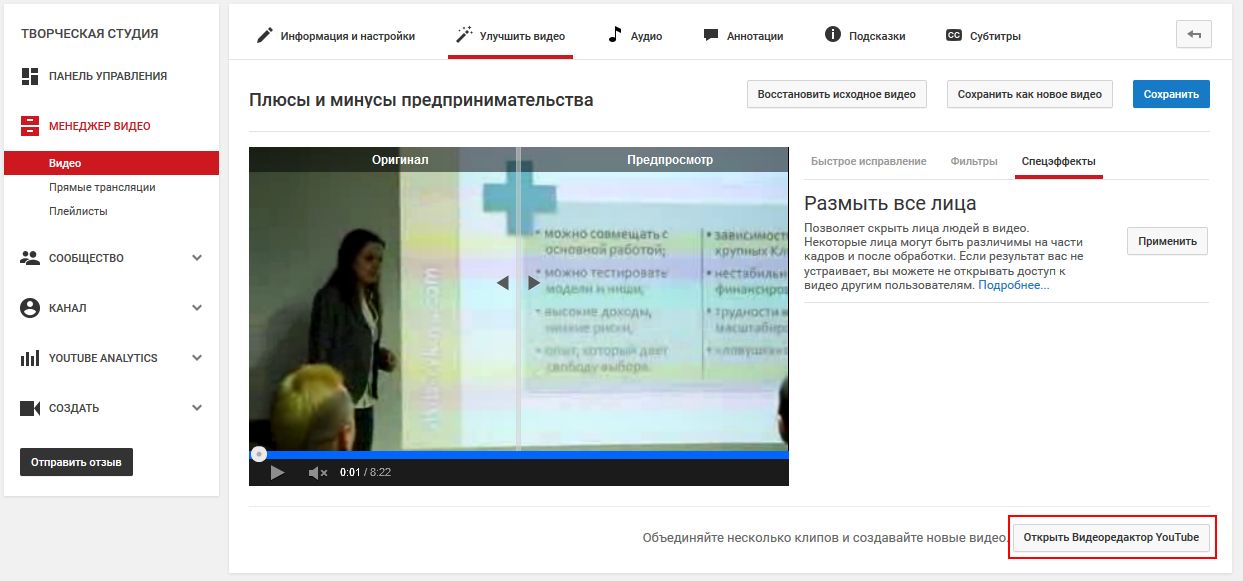
11. МЕГА відеоролик (на даний момент не працює)
Якщо Ви хочете об’єднати декілька відео, для створення свого нового МЕГАвідеороліка, натисніть «Відкрити Відеоредактор YouTube» і творіть!
Тут є можливість зробити мікс з декількох завантажених Вами відео, а також скомпонувати чужі відео, поширювані за ліцензією Creative Commons, додати фото, аудіо, анімації тощо
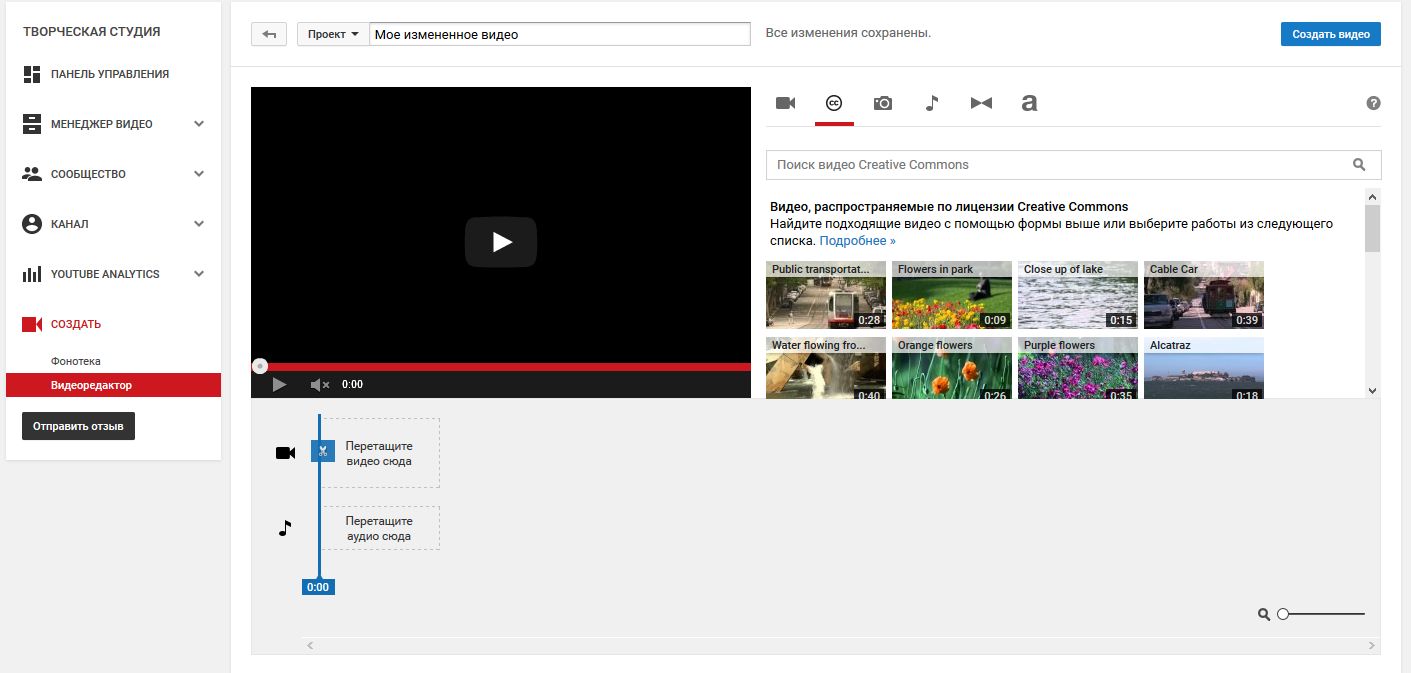
12. Швидкий доступ
- K або Space – пауза або програш
- J – перемотування на 10 секунд назад
- L – перемотування на 10 секунд вперед
- M – включити / вимкнути звук звук
- F – перехід в повноекранний режим
- цифра 0 або Home – на початок відео
- цифри 1-9 – перестрибнути на 10% – 90%
- «+» – збільшити шрифт субтитрів
- «-» – зменшити шрифт субтитрів
- End – перейти в кінець відео
13. Відтворення відео в низькій якості.
Ця функція стане в нагоді Вам в разі повільного інтернет-з’єднання. Зайдіть в налаштування облікового запису → Відтворення і виберіть «У мене повільне з’єднання. Не треба включати HD-відео».
14. Інструменти перекладу тексту
Ви можете скористатися 3 інструментами:
а) субтитри від волонтерів. Підключіть до написання субтитрів Ваших підписників.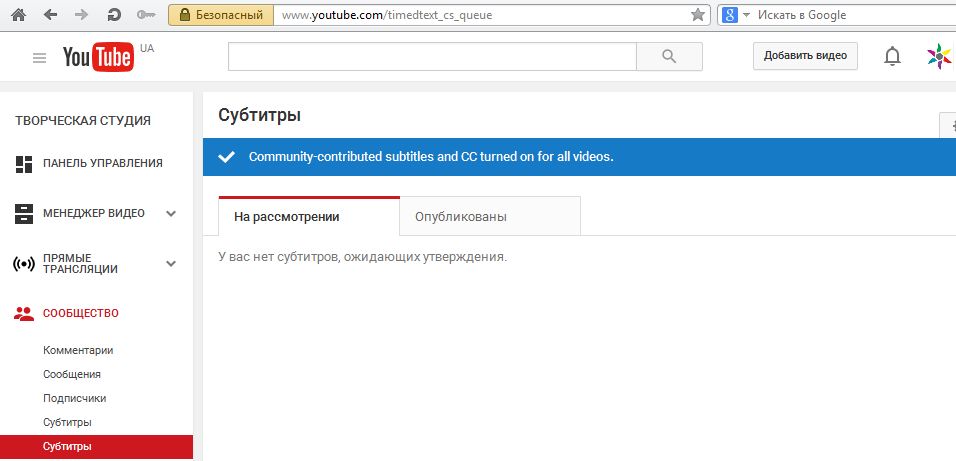
б) переклад заголовків і описів. Коли ви перекладете опис і заголовок, то у користувачів з інших країн з’явиться можливість знайти Ваше відео, а також прочитати його 😉 Використовується машинний переклад від YouTube. Детальніше тут.
в) бета-версія ринку перекладів. Якщо ви хочете замовити професійний переклад Вашого відео: субтитрів, заголовків, описів, то можете скористатися платною послугою. Детальніше про те, як скористатися читайте тут.
Сервіси для роботи з YouTube. 13 хитрощів
1. Автоматичне відтворення відео в більш високій якості
Буває коли ви починаєте перегляд відео на YouTube, за замовчуванням відео виводиться з більш низьким дозволом. Для запобігання цьому ви можете змусити систему постійно відтворювати відео в форматі HD.
Встановіть розширення Magic Actions for Youtube (доступно тільки для Google Chrome і Firefox). Увімкніть опцію Auto HD і виберіть дозвіл в якому буде за замовчуванням відтворюватися відео.
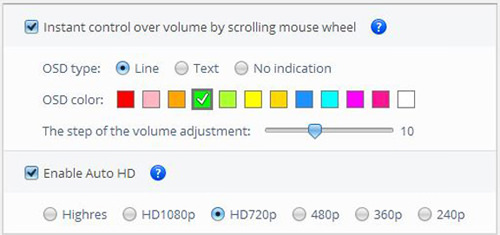
2. Відключення автоматичного програвання відео
YouTube буде відразу ж відтворювати відео, яке Ви відкрили, що іноді може дратувати, особливо якщо Ви відразу відкриваєте кілька відео поспіль. Щоб відключити автозапуск відео на YouTube, використовуйте YouTube Control Center для Firefox.
Встановіть це розширення і знайдіть Autoplays video when the player loads. Щоб відключити автозапуск, прапорця не повиненно бути встановлено.
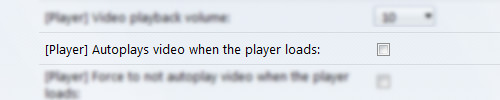
3. Створення GIF файлу з відео
Тримаю парі, Ви не знали, про те, що можна перетворити частину відео в GIF. Для того щоб це зробити, додайте на адресу Вашого відео слово gif перед youtube. Ось, що у мене вийшло:
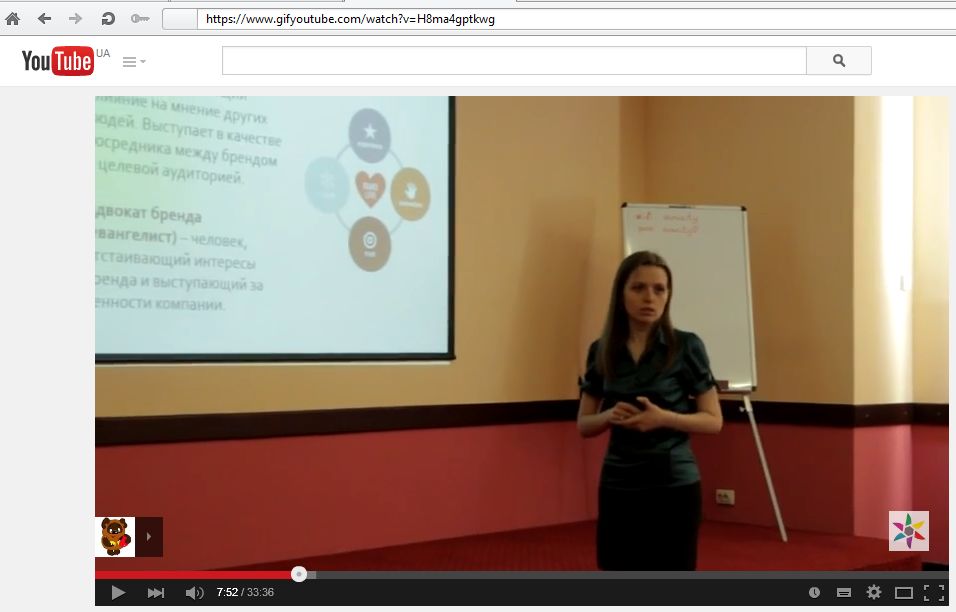
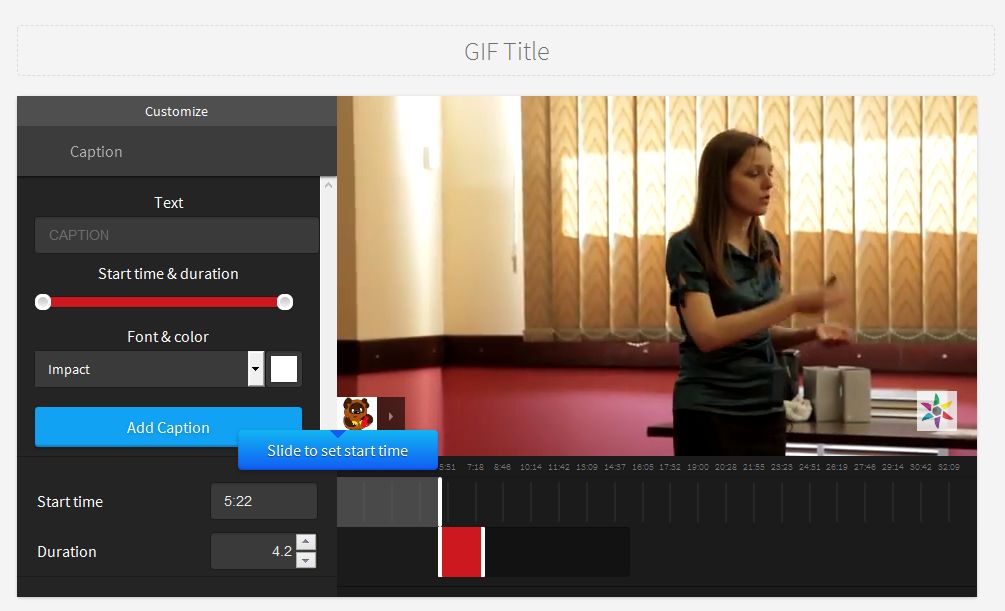
4. Караоке
Полюбляєте співати під музику? Тоді встановіть програму Musixmatch для Google Chrome, яке буде накладати текст пісні на відео.
5. Дуже швидко завантажити відео
Просто додай ss! У сенсі потрібно додати «ss» в URL між www. і youtube і натиснути «Enter».
6. Зациклюємо відео.
Полюбляєте переглядати новий кліп по колу, поки не вивчите текст пісні? Тоді вставте «repeat» в URL між www. і youtube і натисніть «Enter».
7. Що це за саундтрек?
Сайт MooMa.sh може визначити яка пісня або мелодія використовується в обраному відео. Сервіс дозволяє аналізувати відео, але далекий від ідеалу. Знайдену музику тут же можна пошукати на YouTube і звірити з оригіналом.
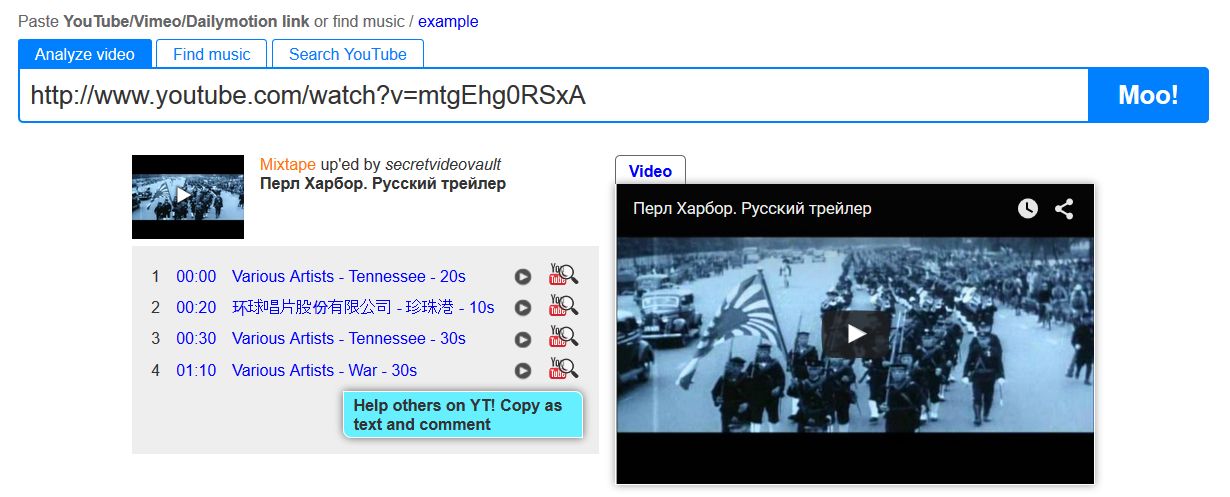
8. YouTube для Ваших діток.
Кожен батько, думаю, потрапляв в ситуацію, коли в поїздці або в гостях дитині нічим зайнятися. Вихід – дати подивитися мультик. За допомогою додаток YouTube Kids для iOS і Android Вам не потрібно буде виглядати обмеження за віком для Вашої дитини. За Вас це вже зробив YouTube Kids.
9. Уроки з фітнесу (закрився)
Для тих, хто стежить за своїм здоров’ям і постійно займається фізичними вправами, є прекрасний каталог відео з YouTube, який впорядковує заняття по тривалості і типу вправ. Позиціонується youfitness.me як колекція кращих безкоштовних відео для тренувань.
10. Конвертор в MP3
Якщо Ви хочете отримати аудіо з вподобаного Вам відео, то зробити це можна в безкоштовному конвертері.
11. Аудіо і відео-плейлист 2 в 1 (закрився)
На сайті solon rocks Ви зможете створювати свій плейлист не тільки з відео взятого в YouTube, але також додати відео з Vimeo і аудіо з SoundCloud. Після попередньої реєстрації.
12. Відео поверх вікон
Розширення Floating YouTube (доступно тільки в Google Chrome) призначений для любителів мультизадачності, завдяки якому Ваше відео буде поверх всіх інших робочих вікон.
13. Вимкніть рекламу
Встановіть розширення Adblock для Youtube і забудьте про всі рекламні відео, які показуються до вашого відео.
З моменту публікації колекція поповнилася ще сервісами:
14. Високий рівень генератор HTML коду для вставки YouTube відео на сайт.
15. Перегляд всіх прихованих тегів YouTube відео.
16. Відеосервіс потокових ігор YouTube Gaming.
Поки ми тут з Вами тестували функції YouTube, можливо, вже з’явилися нові!
Експерт в області інтернет-маркетингу. Керівник маркетингового агентства MAVR.
Бізнес-ступінь “Майстер ділового адміністрування” (MBA).